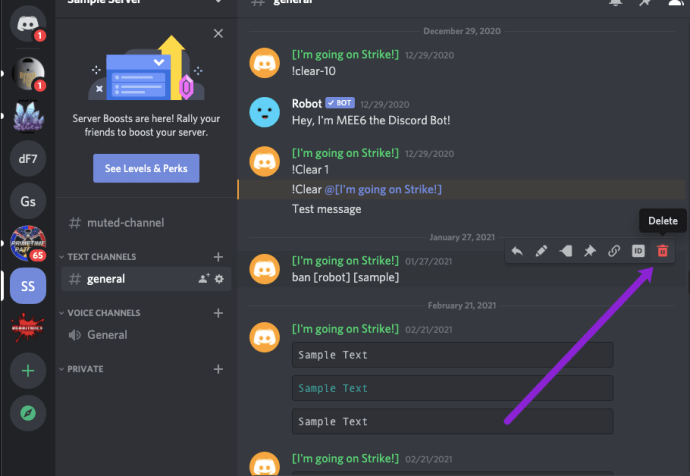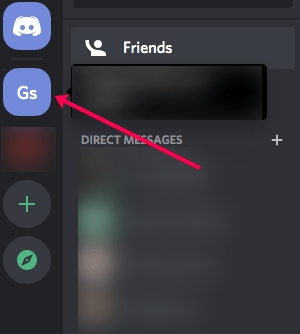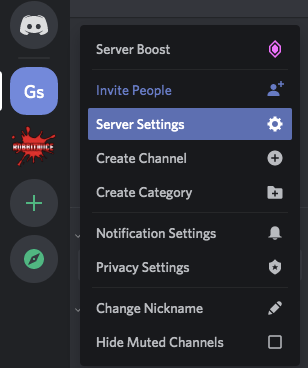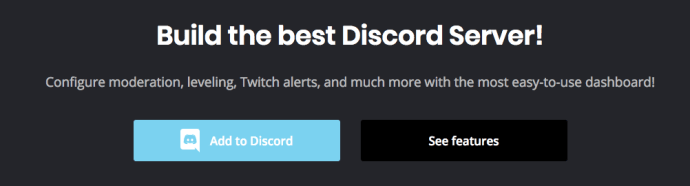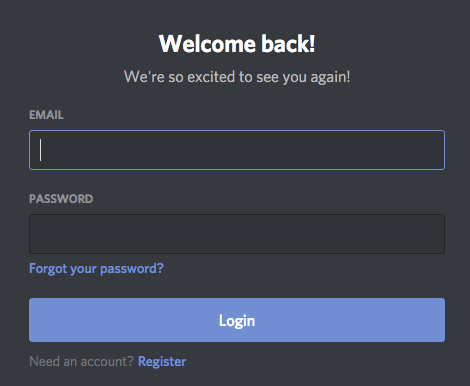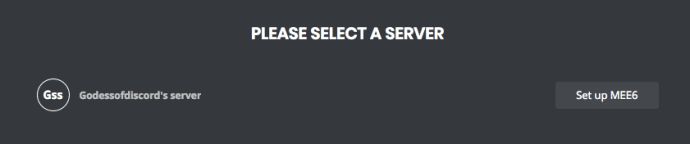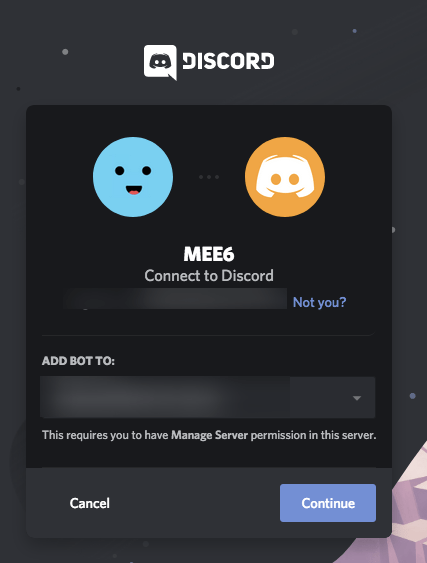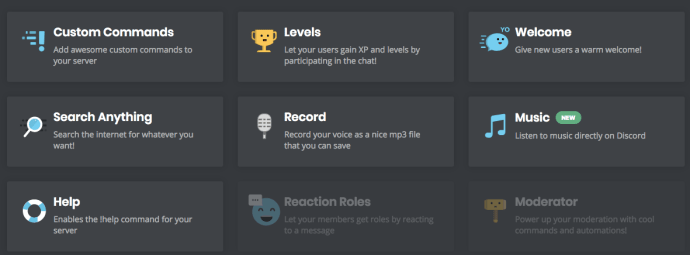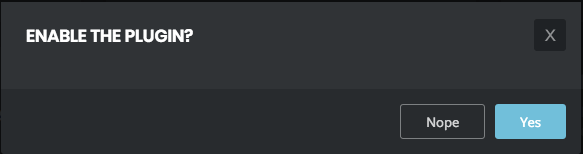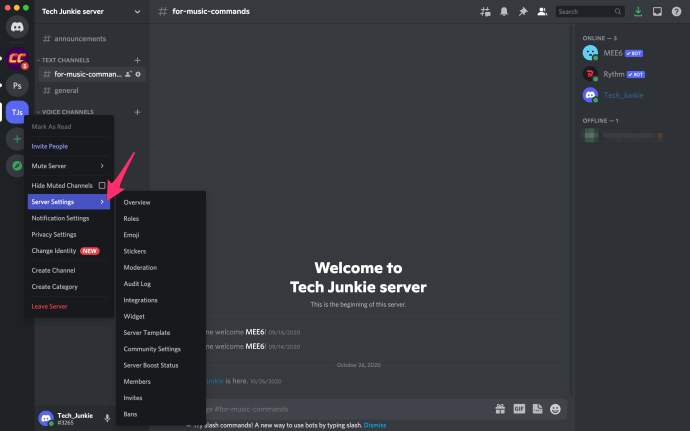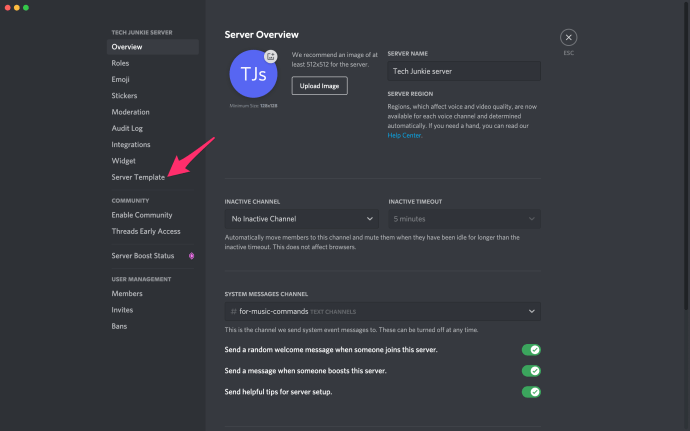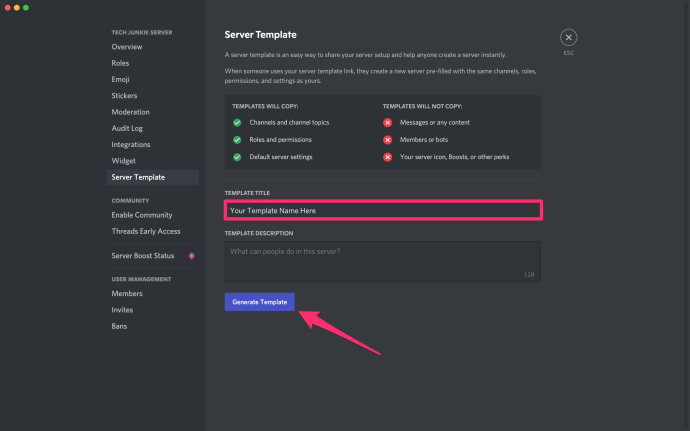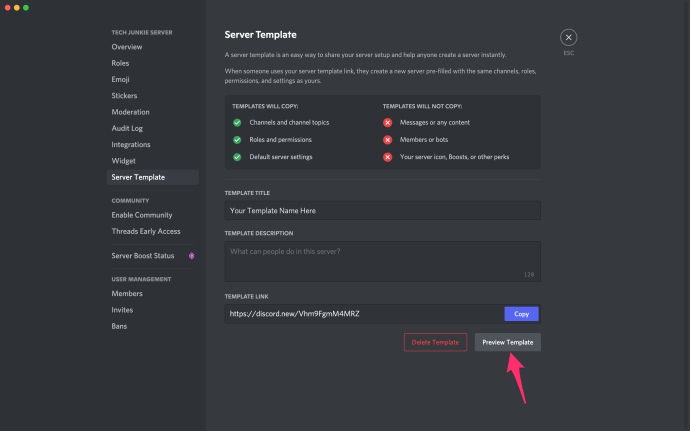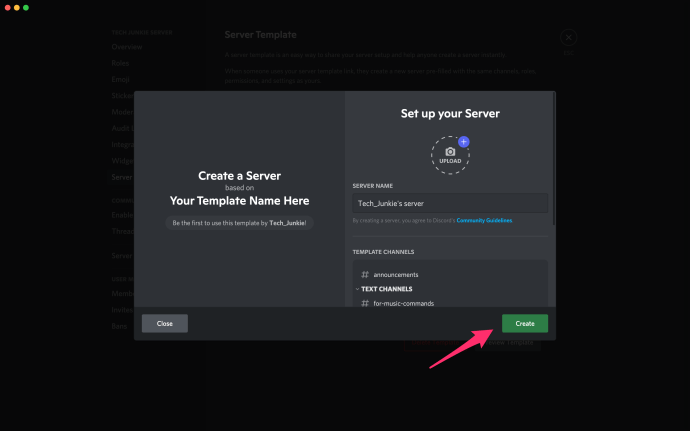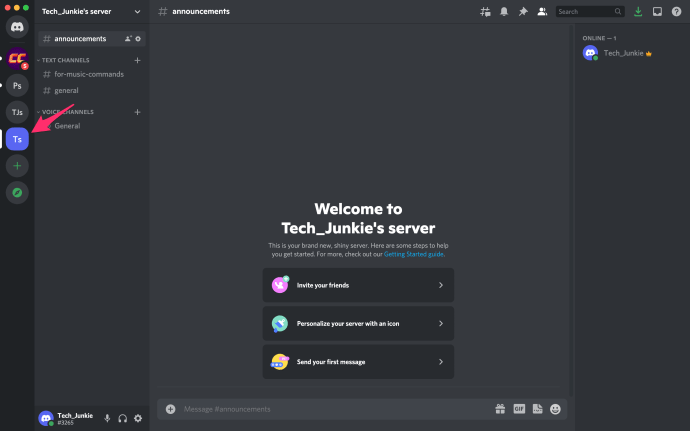So löschen Sie einen Discord-Chat
Die Möglichkeit, einen Discord-Chat zu löschen, ist eine der am häufigsten nachgefragten Funktionen der Plattform. Doch nach Jahren der Anfragen haben wir immer noch nicht die Möglichkeit, alte Chats einfach zu löschen oder neuere massenhaft zu löschen. Es gibt jedoch Optionen, und ich werde Sie durch sie führen.

Wenn Sie einen Discord-Kanal verwalten, ist das Housekeeping eine Ihrer Kernaufgaben. Sie können dies manuell tun oder Bots verwenden, um zu helfen. Wenn nichts anderes funktioniert, können Sie Ihren Kanal klonen und den alten schließen.
Discord-Chat manuell löschen
Dies ist offensichtlich der lange und langweilige Weg, um den Discord-Chat zu löschen. Es gibt Ihnen jedoch viel mehr Kontrolle darüber, was gelöscht wird. Wenn Sie einige nützliche Chats haben, die Sie noch eine Weile behalten möchten, ist das manuelle Löschen nützlich.
Ein Top-Tipp zum manuellen Löschen von Chats ist, die Umschalttaste gedrückt zu halten, während Sie dies tun, da dies das lästige Bestätigungsfeld überspringt, das jedes Mal angezeigt wird, wenn Sie es löschen.
So können Sie einen Chat mithilfe des integrierten Löschvorgangs in Discord löschen.
- Navigieren Sie zu dem Kanal, den Sie löschen möchten.
- Bewegen Sie den Mauszeiger über jede Nachricht, während Sie die Umschalttaste gedrückt halten.
- Klicken Sie auf das rote Mülleimer-Symbol, um die Nachricht zu löschen.
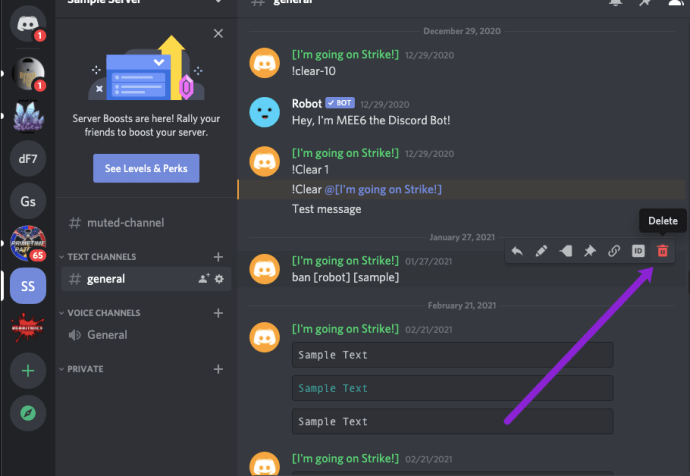
Discord fragt Sie nicht nach einer Bestätigung, dass Sie den Chat löschen möchten, die Nachricht wird sofort verschwinden. Beginnen Sie am besten ganz oben, wenn Sie diese Methode verwenden möchten. Da die nächste Nachricht bald ihren Platz einnehmen wird, können Sie viel Zeit sparen, indem Sie den Cursor an einer Position halten, die Umschalttaste drücken und auf das Papierkorbsymbol klicken.
Löschen Sie den Discord-Chat mit einem Bot

Der bei weitem einfachste Weg, Ihren Kanal zu bereinigen, ist die Verwendung eines Bots. Es gibt Bots für alles auf Discord und Housekeeping-Aufgaben wie diese sind eine klassische Art, sie zu verwenden. Es gibt einige Chatbots, aber am häufigsten wird der Mee6 Bot verwendet.
Um einen Bot zu Discord hinzuzufügen, müssen Sie ein Administrator sein oder über Berechtigungen zum Verwalten von Servern in Ihrer Rolle verfügen. Wenn Sie dies nicht tun, können Sie keine Bots hinzufügen. Gehen Sie wie folgt vor, um zu überprüfen, ob Sie über Berechtigungen verfügen:
- Wählen Sie den Server aus, dem Sie einen Bot hinzufügen.
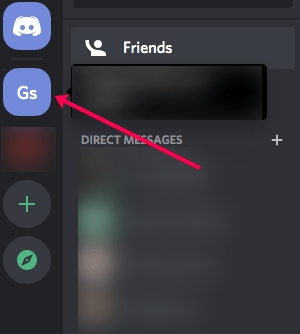
- Klicken Server Einstellungen aus dem Menü nach rechts (der Pfeil rechts neben Ihrem Servernamen).
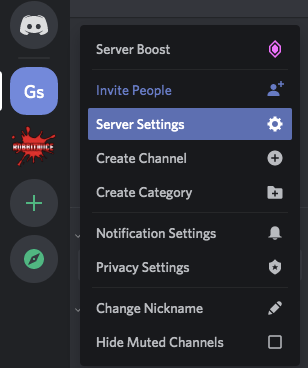
- Auswählen Rollen und vergewissere dich entweder Administrator oder Rollen verwalten eingeschaltet ist.

Wenn Sie Servereinstellungen nicht sehen oder Administrator oder Server verwalten nicht umschalten können, verfügen Sie nicht über ausreichende Berechtigungen und müssen mit dem Serverbesitzer sprechen. Wenn Sie über Berechtigungen verfügen und eine dieser Einstellungen aktiviert ist, können Sie den Bot hinzufügen.
Hinzufügen des Bots
Für die Zwecke dieses Artikels verwenden wir den Mee6-Bot. Dieser vielseitige und vertrauenswürdige Bot kann verwendet werden, um viele administrative Aufgaben in Discord auszuführen. Einschließlich das Löschen eines Chats.
Gehen Sie wie folgt vor, um den Bot hinzuzufügen:
- Gehen Sie auf diese Website und wählen Sie Zu Discord hinzufügen(Halten Sie diese Seite geöffnet).
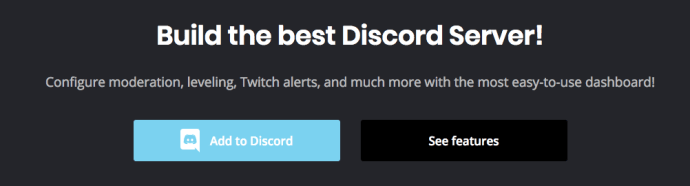
- Autorisieren Sie den Bot in Ihrem Kanal.
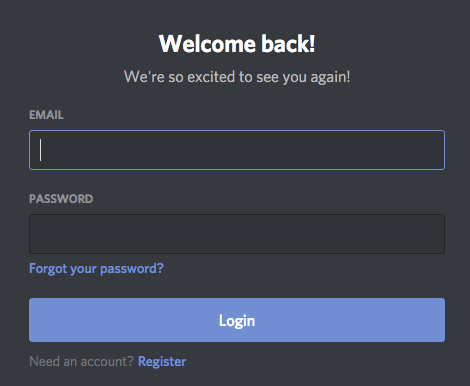
- Wählen Sie den Server aus, den Sie löschen möchten.
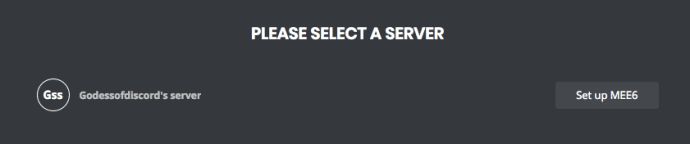
- Autorisieren Sie den Bot für diesen Server.
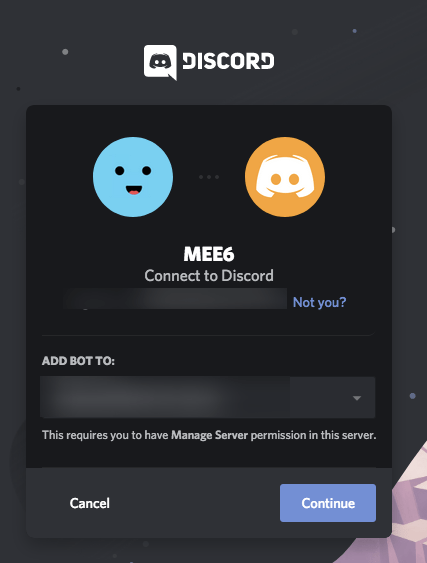
- Gehen Sie zurück zur MEE6-Webseite.
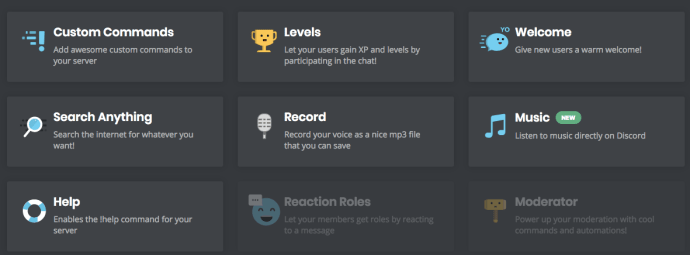
- Wählen Sie den Server, zu dem Sie ihn gerade hinzugefügt haben, in der oberen rechten Ecke aus, falls er noch nicht ausgewählt ist, und klicken Sie dann auf Moderator Option und klicken Sie Jawohl wenn Sie dazu aufgefordert werden.
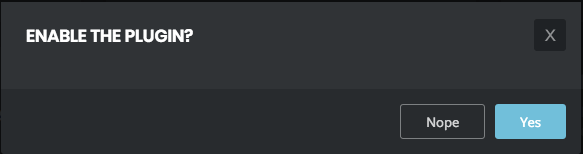
- Gehen Sie zurück zu Ihrem Server und geben Sie ein !klar, !clear10, oder !clear100. Was am besten geeignet ist.

Sie können bei Bedarf auch Chats von Einzelpersonen löschen. Dies ist nützlich, wenn jemand giftig geworden ist oder einen Geschrei hatte, den niemand sehen möchte. Verwenden Sie den Befehl '!clear @NAME', um die vorherigen hundert Nachrichten von dem Benutzer zu löschen, dessen Namen Sie durch NAME ersetzen.
Es gibt andere Bots, die den Chat bereinigen können. Ein weiterer hilfreicher und beliebter Bot ist CleanChat. Es funktioniert ähnlich

Löschen Sie den Discord-Chat durch Klonen und Schließen
Wenn der Bot nicht genug für Sie tut, ist es möglich, einen Server zu klonen und das Original herunterzufahren. Auf diese Weise behalten Sie Ihre Benutzer und Haupteinstellungen bei, beseitigen jedoch den Chatverlauf und das Durcheinander. Es ist eine komplizierte Art, den Chat zu löschen, aber es funktioniert. Sie können Ihren Server manuell klonen oder einen Bot verwenden.
Um einen Server manuell zu klonen, gehen Sie wie folgt vor:
- Wählen Sie den Server aus, den Sie in Discord klonen möchten.
- Klicken Sie mit der rechten Maustaste und wählen Sie Server Einstellungen.
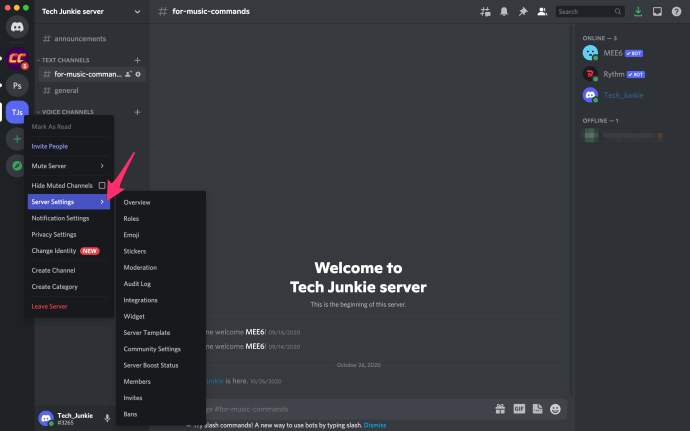
- Wählen Sie im Menü auf der linken Seite Servervorlage.
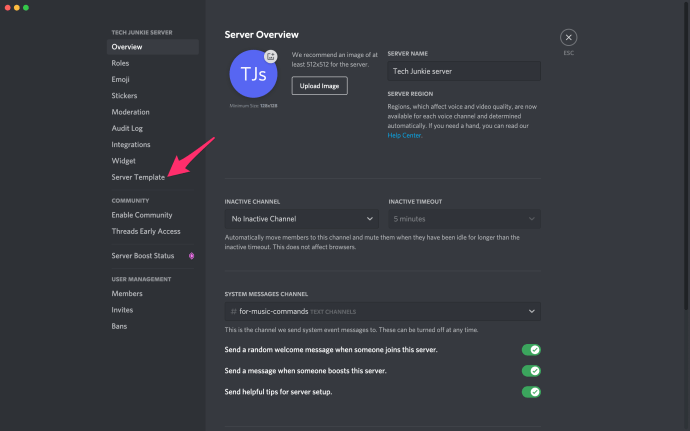
- Geben Sie einen Namen für Ihre Vorlage ein und klicken Sie auf Vorlage erstellen.
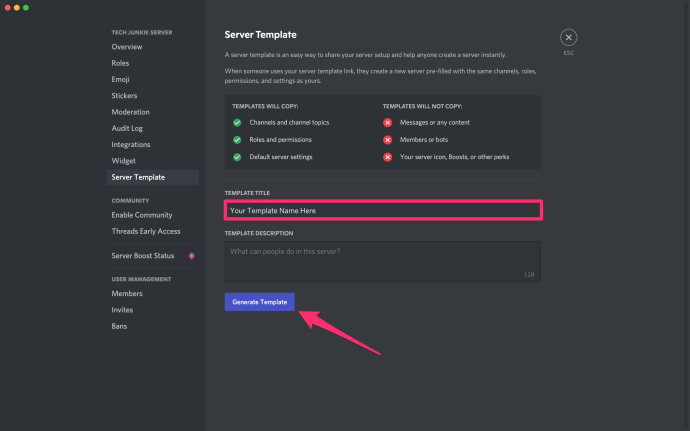
- Drücke den Vorschauvorlage Schaltfläche, die unter Ihrem Vorlagenlink angezeigt wurde.
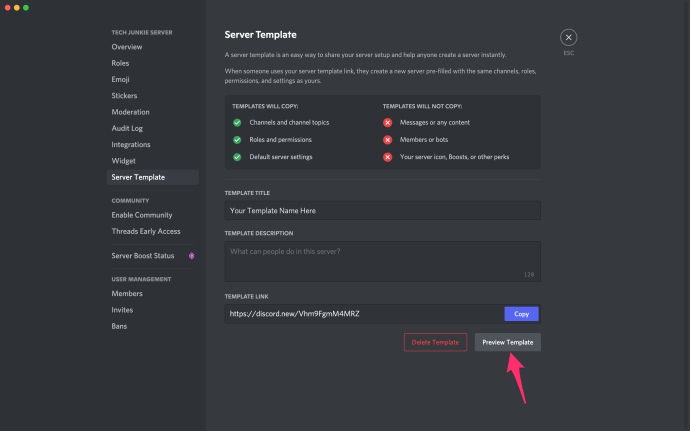
- Auswählen Schaffen.
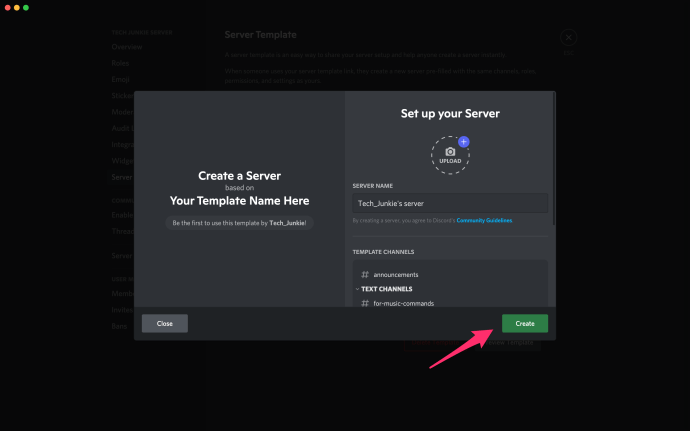
- Wenn Sie das Einstellungsmenü verlassen, befindet sich Ihr neuer Server in Ihrer Serverliste.
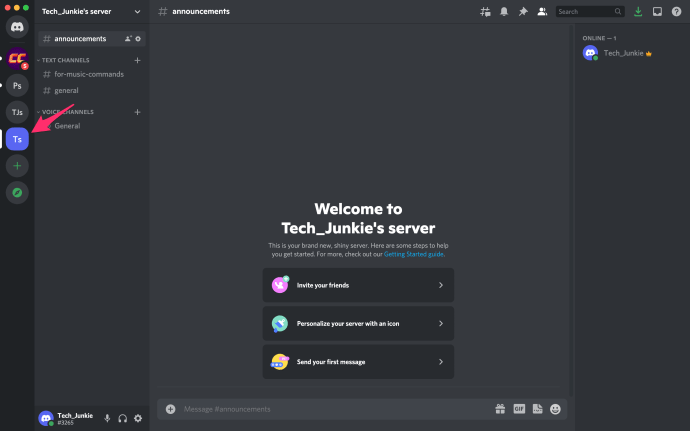
- Löschen Sie den ursprünglichen Server.
Sie können dies auch mit einem Bot tun, wenn Sie es vorziehen. Es gibt ein paar von ihnen, die Server klonen. DiscordServerCloner auf GitHub wurde einige Male empfohlen, ebenso wie Cloner. Beide Bots speichern eine Kopie Ihres Servers, damit Sie sie bei Bedarf wiederherstellen können.
Unabhängig davon, welche Methode Sie verwenden, müssen Sie alle Bots, die Sie auf Ihrem ursprünglichen Server hatten, erneut hinzufügen, aber alles andere sollte so sein, wie Sie es möchten.
Von all diesen sind die Chat-Clearing-Bots wahrscheinlich die einfachsten. Sie sind insofern eingeschränkt, als sie nur den Chat der letzten 14 Tage löschen können, aber mit dem Löschen des Chats und der allgemeinen Haushaltsführung kurzen Prozess machen. Wenn Sie das Glück haben, einen lebhaften Server zu haben, empfehle ich dringend, trotzdem einen dieser Bots in der Nähe zu haben.
Häufig gestellte Fragen
Wenn Sie weitere Fragen zur Moderation eines Discord-Chats haben, haben wir hier die Antworten!
Kann ich jemanden vom Server entfernen?
Wenn Sie ein Administrator sind, müssen Sie möglicherweise jemanden sperren oder treten, der ständig gegen die Standards Ihres Servers verstößt. Wenn Sie das Profil des Verletzers besuchen, können Sie auf die Option zum Blockieren dieser Person klicken.
Kann ich mehrere Bots auf einem Server haben?
Absolut! Bots machen es einfach, Ihre Server auf Discord anzupassen und zu verwalten. Sie können mehrere mit jeweils unterschiedlichen Rollen und Aufgaben hinzufügen, um eine nahtlosere Erfahrung zu erzielen.
Kann ich nur eine Nachricht löschen?
Ja, suchen Sie die Nachricht und klicken Sie ganz rechts auf die drei horizontalen Linien. Wählen Sie „Nachricht löschen“ und sie wird verschwinden.